Tips para componer buenas diapositivas
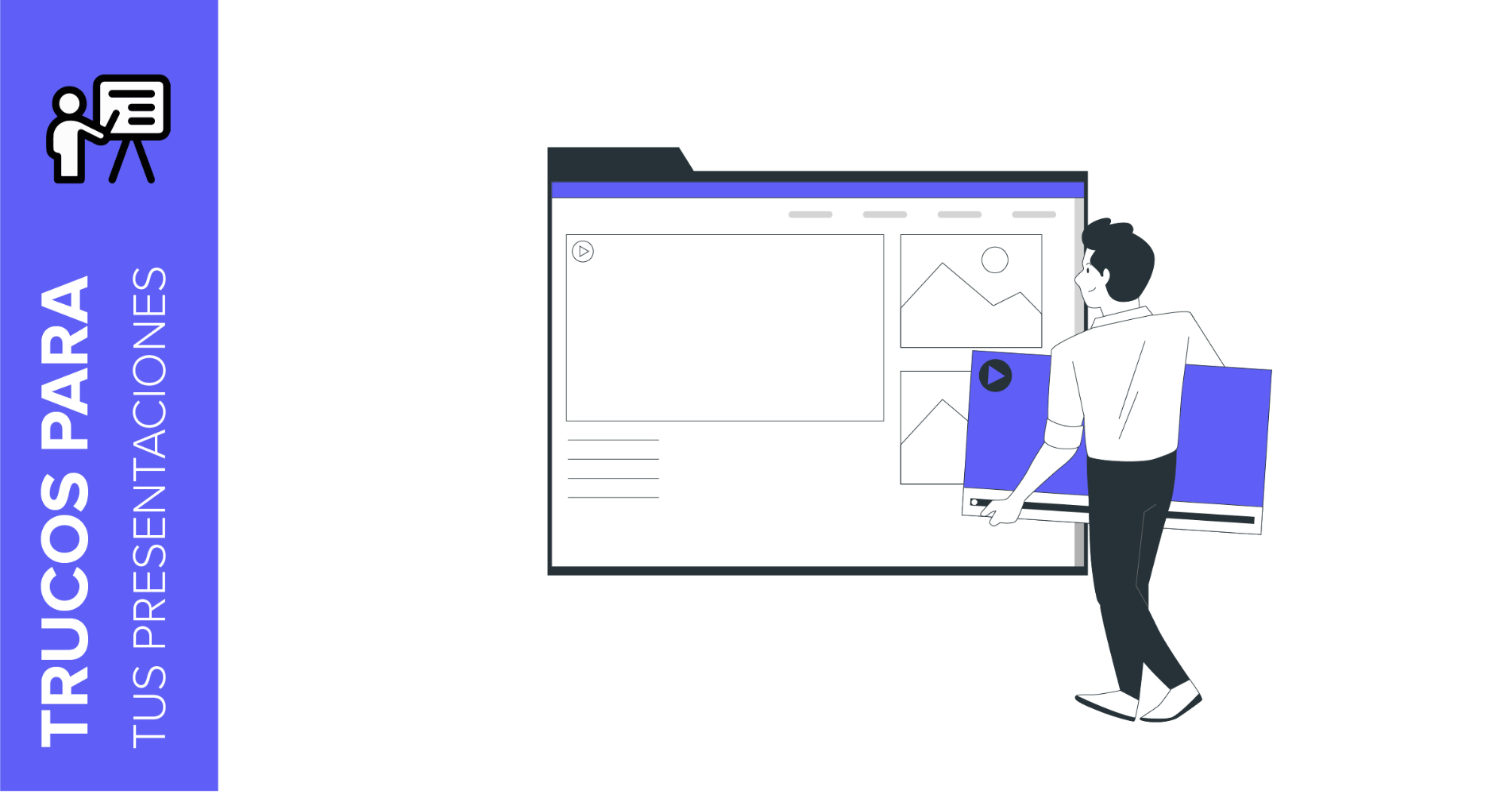
Hacer una presentación de Google Slides o PowerPoint es un arte en sí. Hay varias cosas que hay que tener en cuenta, como las necesidades del público y los aspectos visuales de tu creación.
En este tutorial vamos a repasar los detalles más importantes en lo que respecta al diseño de diapositivas. Si ya tienes curiosidad, sigue leyendo y ¡prepárate para sorprender con tus presentaciones!
Conoce a tu público
Antes de empezar a redactar el contenido, tendrás que saber qué secciones son las más relevantes para así hacer hincapié en ellas. ¿Qué queremos decir? Que deberás ordenar y destacar ciertos elementos según su importancia dentro del contexto de tu discurso.
Lo ideal es guiar al público a través de tus ideas y facilitarles la comprensión del tema del que estés hablando. Hay varias maneras de conseguirlo. La primera consiste en escuchar qué necesitan aquellos que te están escuchando y qué quieren saber.
Jerarquía visual
Cambiar los colores y añadir un buen tono de fondo puede ser muy eficaz para establecer elementos prioritarios. Fíjate en el siguiente ejemplo:
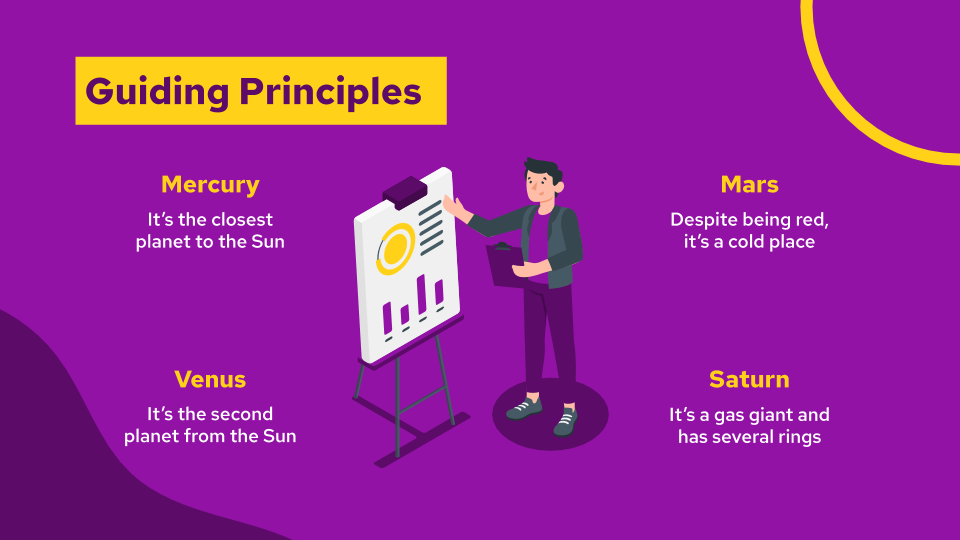
El título está resaltado en color azafrán y esto hace que el público sepa que es el tema de la diapositiva. Además, tiene un tamaño mayor que los demás textos.
Los siguientes elementos en orden de importancia son de color amarillo, y el último, blanco. Tu cerebro automáticamente seguirá la jerarquía creada por estos tonos y no tendrá problemas en determinar cuál es el principal.
Gracias a este uso de los tonos, se crean contrastes y se denotan los distintos niveles de importancia dentro de la diapositiva.
→ Descarga la plantilla Plan de marketing para e-commerce.
Jerarquía tipográfica
Hay otra manera de determinar qué elementos son más prioritarios que otros. Si acabamos de ver cómo puede hacerse con los colores, ahora te hablaremos de las fuentes.
Antes de nada, siempre es conveniente elegir una tipografía legible, ya que eso contribuye a que la presentación tenga más éxito. La claridad es la clave: si el público no puede leer lo que hay en la pantalla, perderás su atención.
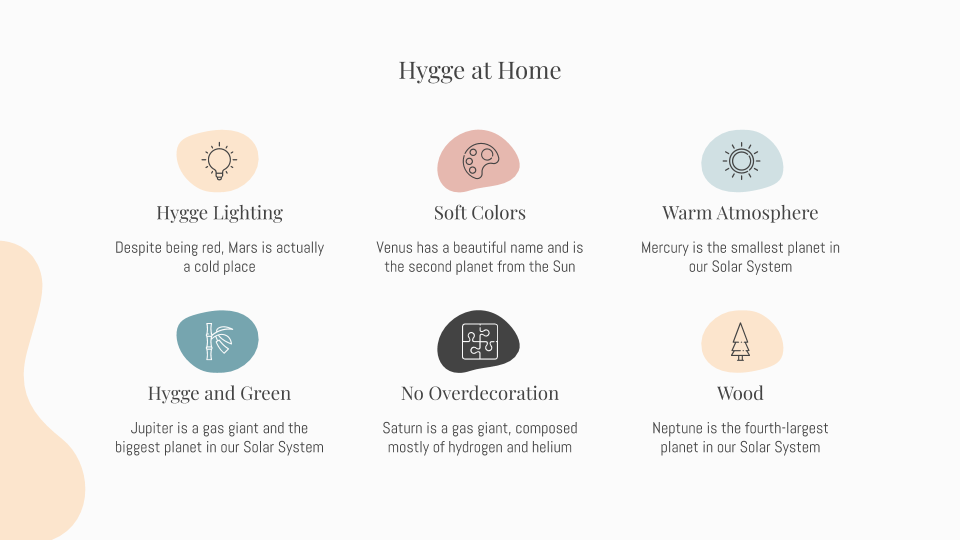
Una fuente con serifa es elegante y hace que el texto destaque. Es buena idea que las partes más importantes de tu información (como títulos y subtítulos) tengan fuentes de este tipo, mientras que las explicaciones o las descripciones tengan fuentes sin remates.
→ Aprende más sobre el estilo de vida danés con la plantilla Estilo de vida hygge.
Jerarquía por tamaños
Otra alternativa es utilizar el tamaño de los recursos gráficos a tu favor para establecer la jerarquía. Nuestra cabeza suele asociar los elementos más grandes con una mayor importancia.
Veamos un ejemplo de esto:
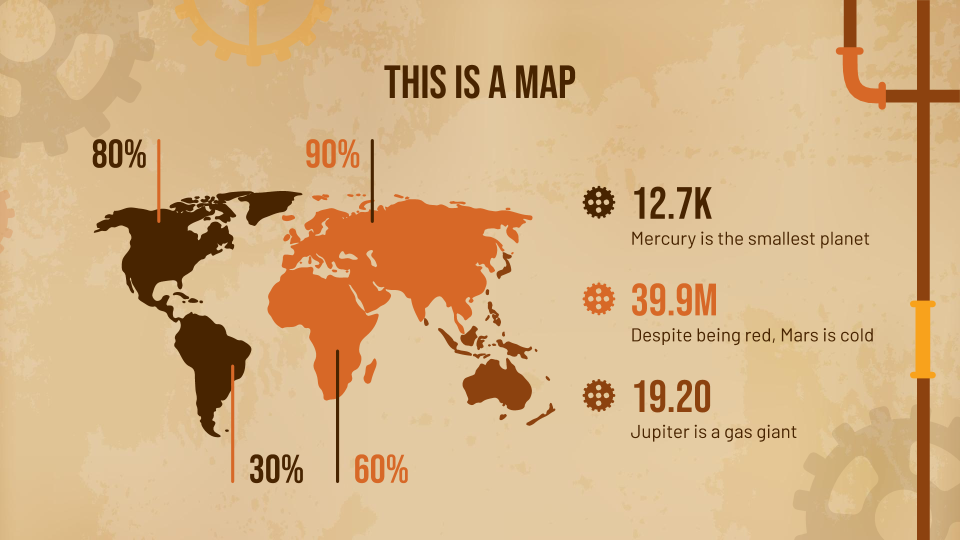
Primero, fíjate en el tamaño del mapa. Ocupa bastante lugar dentro de la diapositiva, por lo que se intuye que es importante.
En orden de tamaño, después vendrían los porcentajes, los números y los iconos-engranaje, mientras que el último elemento serían los textos. ¿Ves que no destacan tanto en relación con lo demás?
Por supuesto, el diseño está equilibrado, y se ha tenido cuidado con los espacios vacíos para lograrlo. Las esquinas de la diapositiva no contienen nada y la mayor parte de la información está en el centro.
Si te gusta la época victoriana, pero también las innovaciones tecnológicas, hazte con nuestra plantilla Estética steampunk.
Jerarquía mediante la composición de elementos
Llegados a este punto, debemos esclarecer algunos puntos relacionados con la jerarquía.
La disposición de los elementos puede ser tanto vertical como horizontal (de arriba abajo y de izquierda a derecha). A este respecto, los elementos principales suelen aparecer en la parte superior de la diapositiva y en el lado izquierdo.
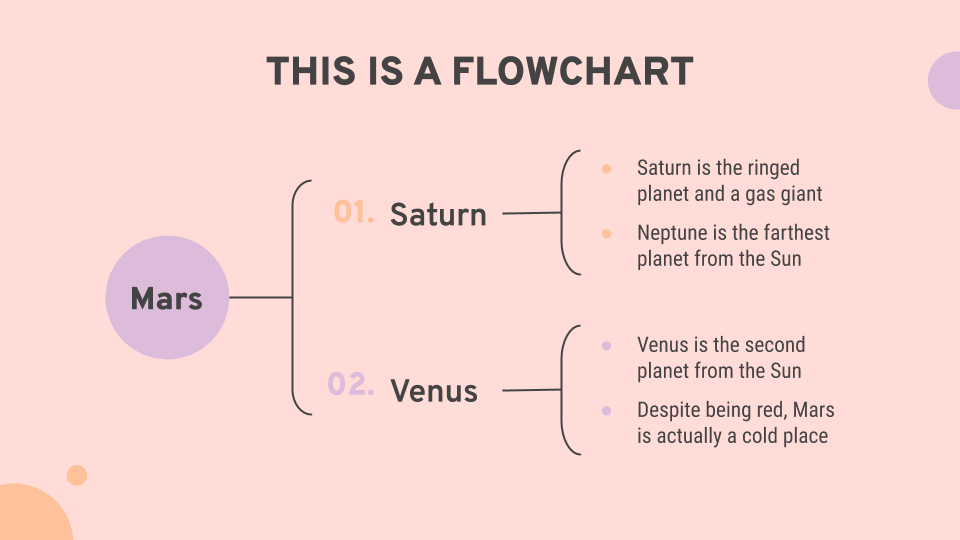
La jerarquía visual sirve para enfatizar la importancia de algunos elementos en comparación con otros. En este ejemplo tenemos un diagrama. El título indica claramente el tema de la diapositiva. Ahora, observa el propio diagrama: está delineando una jerarquía tanto horizontal como vertical. Lo más relevante aparece a la izquierda (Marte, después Saturno y Venus, y por último varios textos). Además, Saturno tiene prioridad sobre Venus, ya que aparece por encima de este. Lo mismo se puede decir de los textos.
→ ¿Quieres conseguir la plantilla Fondos Twingg? ¡Descárgala!
Organización visual
Ya que estamos hablando de organización, entremos un poco más en detalle, ya que puede influir mucho en la eficacia del contenido. En tu presentación, debes procurar que sea fácil de entender y de leer. Organizar los textos, alinearlos, colocar las imágenes, jugar con la composición de los elementos… Todo ello sirve para este propósito.
En el siguiente ejemplo verás mejor a qué nos referimos. El título está en la parte izquierda de la diapositiva, mientras que las distintas secciones aparecen a la derecha. Si quieres llevar la atención del público hasta una parte de información concreta, utiliza una estructura como esta. Además, como habrás comprobado, los textos están alineados con los números y con el título.
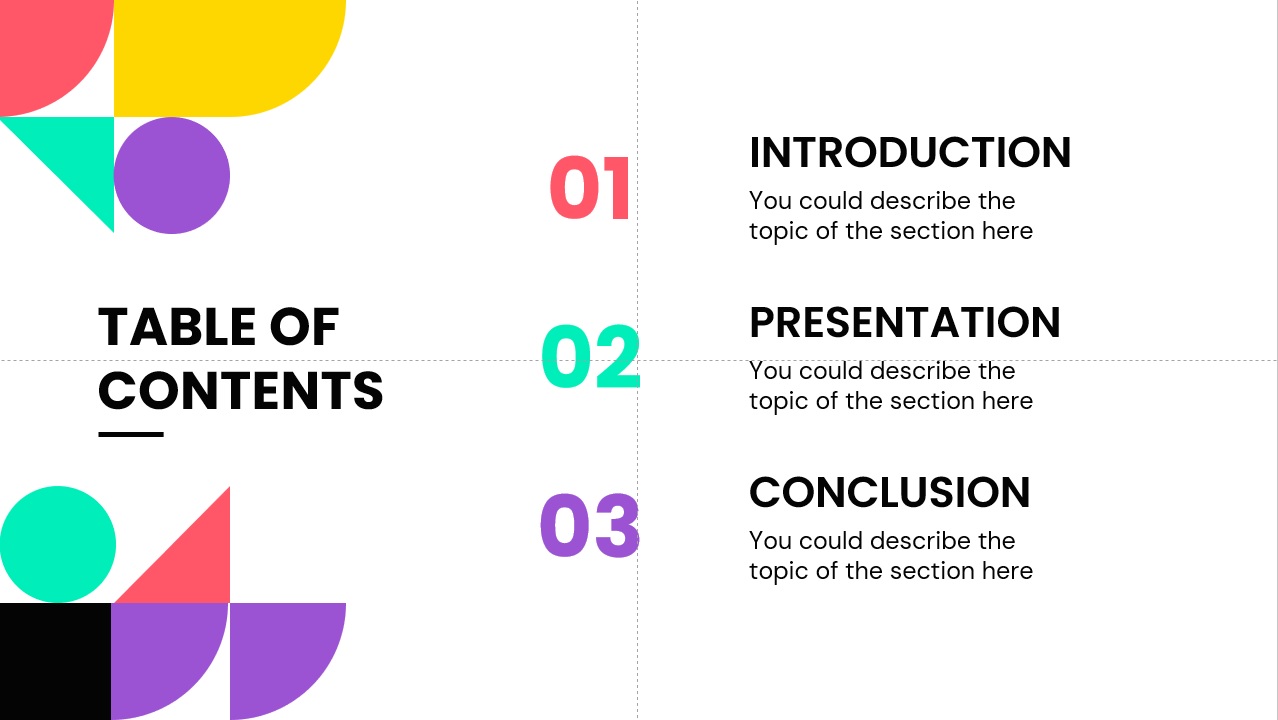
Hay otros tipos de organización visual por los que puedes optar. En la mayoría de los idiomas del mundo, se lee de izquierda a derecha y de arriba abajo, así que este principio te será útil.
Veamos otro ejemplo, en el cual hemos creado una especie de escalera: los números más importantes están arriba, y vamos descendiendo hacia las cifras menos relevantes.
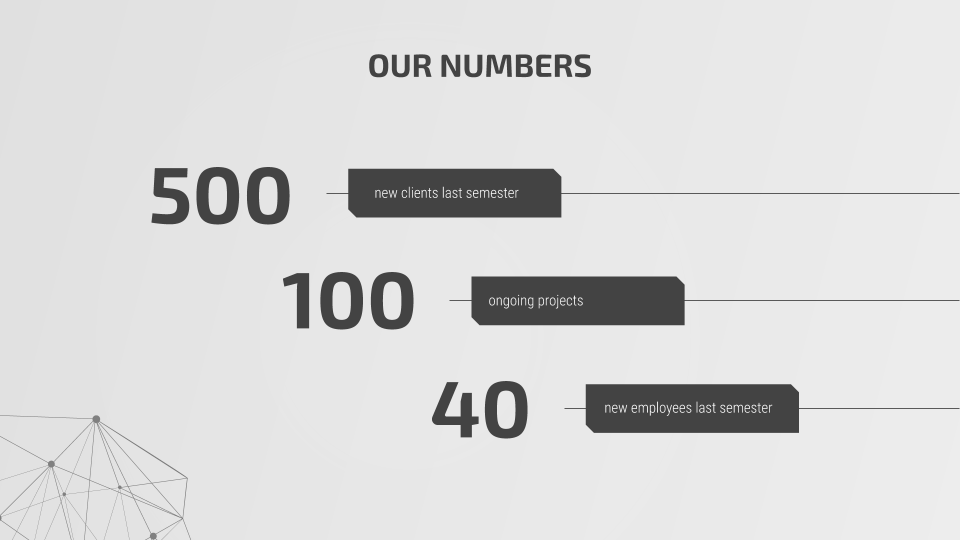
A simple vista, el espectador sabrá que la primera cantidad es la importante. Lo mejor es que este tipo de estructura puede utilizarse con todo tipo de información, no solo numérica.
Descarga las plantillas Fondos geométricos y Newsletter de tecnología. ¡Haz la prueba con ellas!
Como dijimos al principio de este apartado, si alineas bien el texto y las imágenes, conseguirás una buena diapositiva.
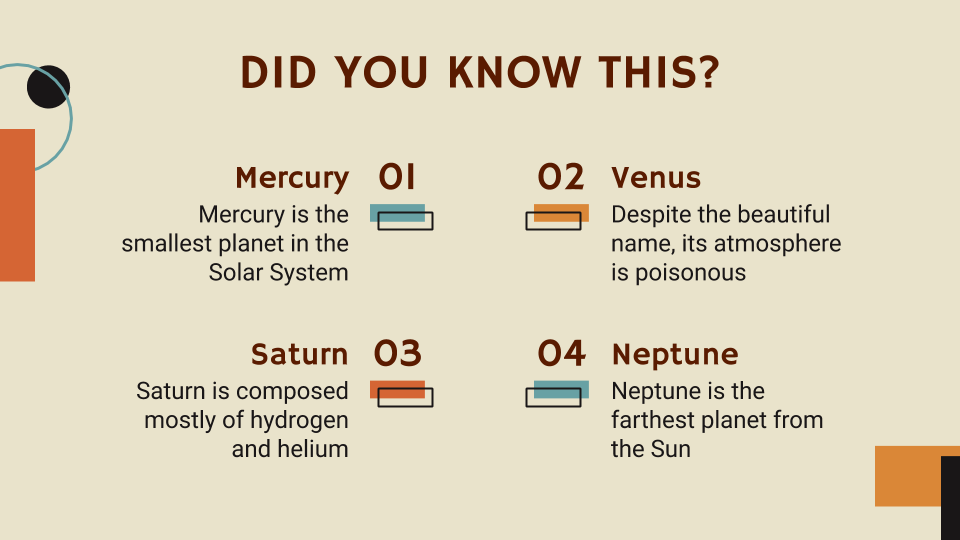
Como ves, los títulos, los subtítulos y las descripciones aparecen con distintas tipografías y tonos de color. Por supuesto, lo más importante, el título, aparece en la parte superior. La alineación de las cajas de texto apunta hacia el centro de la diapositiva, y ahí es hacia donde se consigue dirigir la mirada del público.
→ Diseña tu propia Clase de gramática con nuestra plantilla.
Recuerda que crear un buen diseño para tus diapositivas es sencillo si sigues unas pautas muy simples: crea jerarquías usando diferentes colores, fuentes y tamaños, y presta atención a la organización de los elementos, sobre todo los textos y las imágenes.
Explora nuestras nuevas plantillas para Google Slides y PowerPoint y descubre unos diseños estupendos que le darán un buen empujón a tu proyecto.
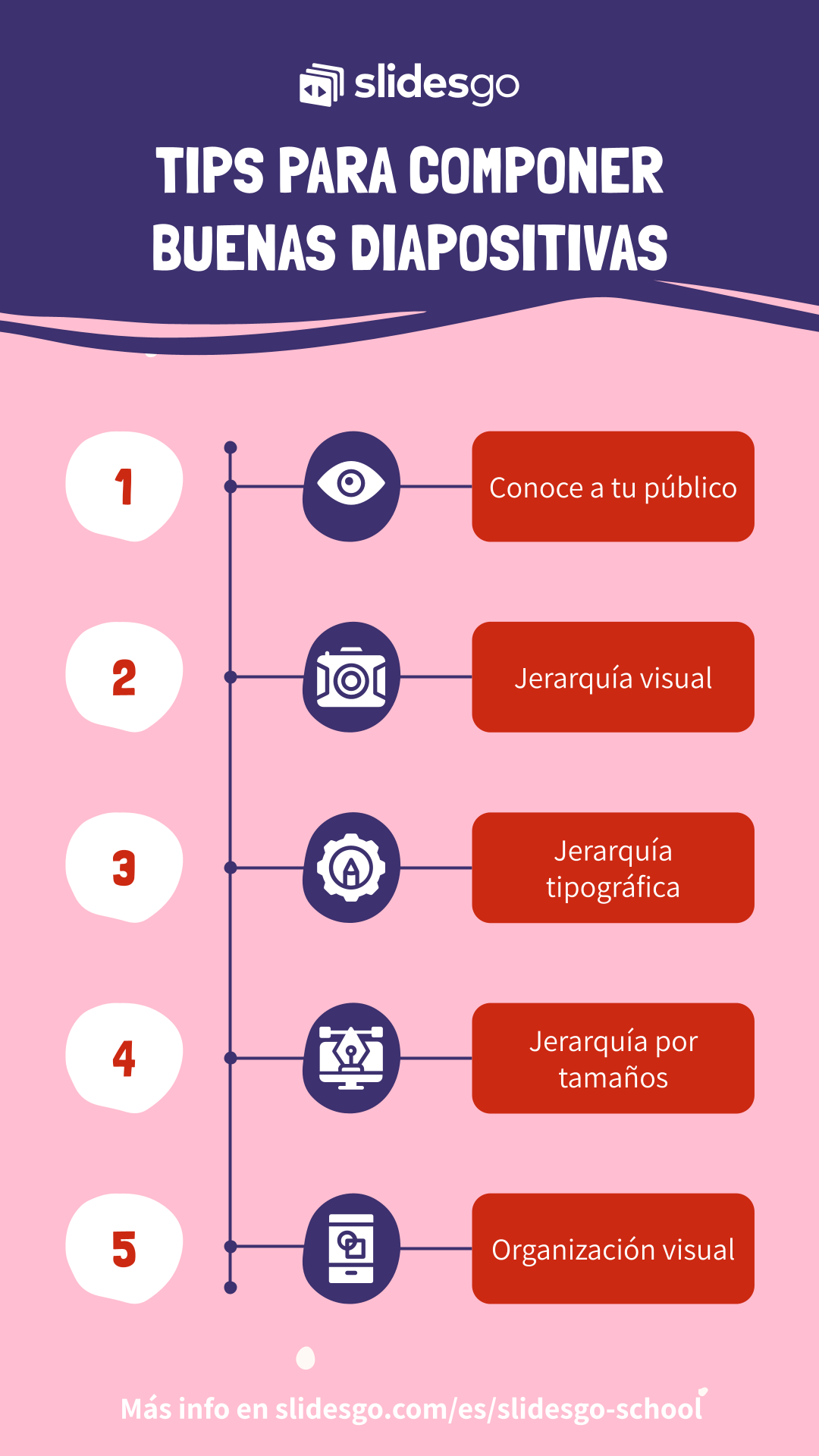
Tags
Edición y formato¿Te ha parecido útil este artículo?
Tutoriales relacionados
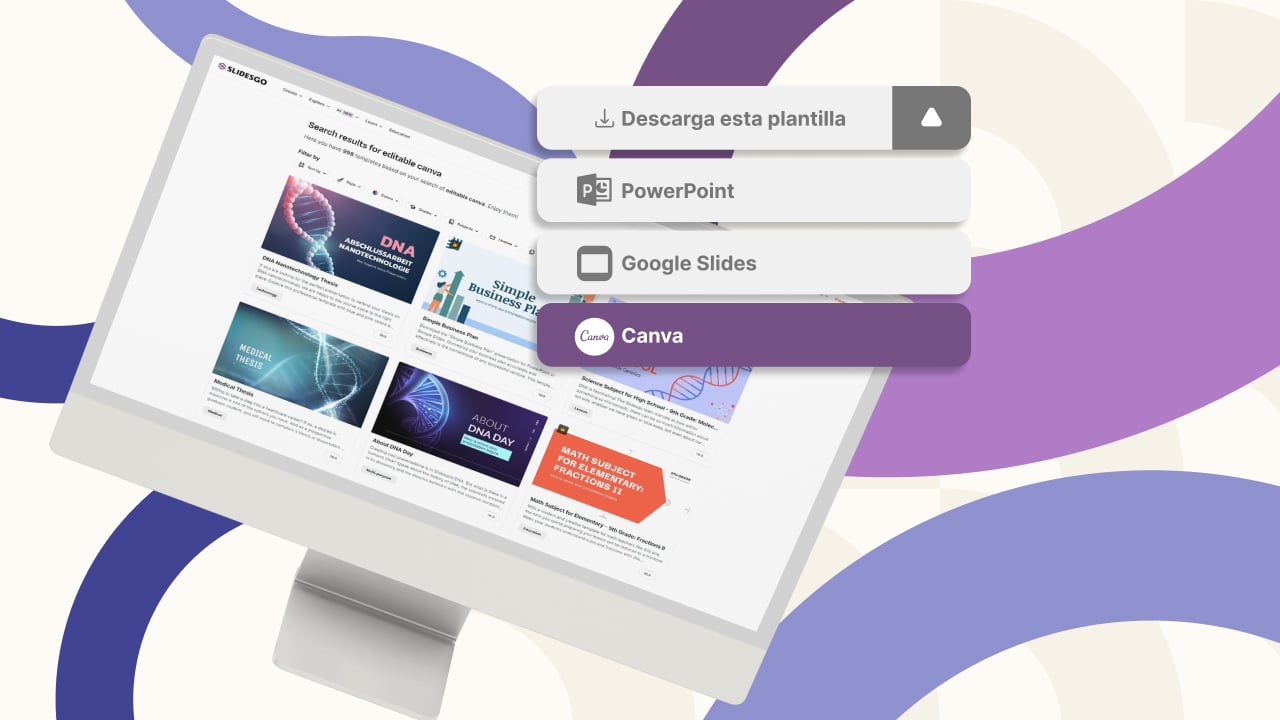
Nueva funcionalidad disponible: edita nuestras plantillas con Canva
Siempre que necesites crear, Slidesgo está ahí. Estamos continuamente mejorando el proceso de diseño de presentaciones con plantillas que estén preparadas para impresionar en cualquier ocasión. Y para que tus ideas fluyan mejor, la comodidad es clave. ¿Cómo podría Slidesgo ayudarte con esto? Pues ofreciéndote recursos que te den la máxima confianza posible, sin importar cual sea tu plataforma favorita.Lo pides, lo tienes. Ahora, puedes acceder a tus presentaciones favoritas en una nueva plataforma: ¡Canva! Este nuevo formato se suma a nuestras opciones existentes (PowerPoint y Google Slides). Así, las maneras de utilizar nuestro excelente contenido crecen. Hemos comenzado con una selección de...

Cómo imprimir notas de PowerPoint
Elaborar una presentación de PowerPoint que cause impacto y dar una presentación que deje al público cautivado son cosas distintas que requieren de habilidades diferentes. La primera se centra en diseñar imágenes atractivas para transmitir un mensaje claro, mientras que la segunda implica el uso de técnicas eficaces de oratoria para garantizar que el público capte la idea.Esta guía te ayudará a dar en el clavo, al menos en la segunda de las cosas que acabamos de mencionar. Te enseñaremos cómo imprimir los archivos de PowerPoint con las notas del orador incluidas para que tengas éxito y puedas tener mejores resultados...

Descubre nuestro editor de presentaciones online gratuito
¡Hoy tenemos grandes noticias para ti! Si eres fan de Slidesgo desde hace años (o meses, o semanas, o días, o meras horas, ¡damos la bienvenida a todo el mundo!), probablemente ya sabrás que nuestras plantillas están disponibles principalmente en dos formatos: para Google Slides y para PowerPoint.Google Slides es una herramienta gratuita, ya que solo necesitas una cuenta de Google para utilizarla. PowerPoint, por otro lado, forma parte del paquete de Microsoft Office, por lo que no es un programa gratuito, ¡pero eso no le ha impedido ser una de las opciones más populares del mundo!¿Y si te dijéramos que tal...
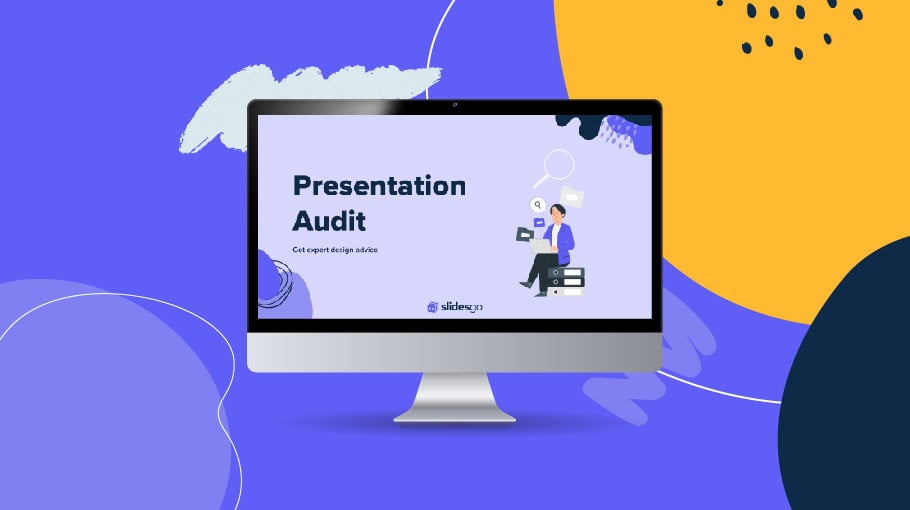
Webinar: Audita tus presentaciones
Con más de 15 000 plantillas publicadas en Slidesgo y una base de usuarios compuesta por millones de personas, estimamos que el número total de presentaciones creadas asciende a... ¡un montón!Nuestro equipo de diseñadores profesionales trabaja muy duro para proporcionarte diapositivas editables de modo que lo único que tengas que hacer sea, bueno, ¡personalizar los elementos a tu gusto! Partiendo de cualquier plantilla, los resultados pueden variar mucho en función de la persona que haya editado los contenidos. Dicho de otra manera, la presentación que cree una persona puede ser muy distinta a la de otra persona, aunque hayan partido...
